鼠繪蜻蜓,鼠繪一只簡潔的發光蜻蜓圖案
教程主要難點是路徑的運用和高光的制作,繪畫方法也不算難,用工具畫出翅膀的外形,填充底色,然后再制作高光部分,有興趣的一起練習一下。
最終效果

1、首先我們來制作右側翅膀,需要完成的效果如圖。
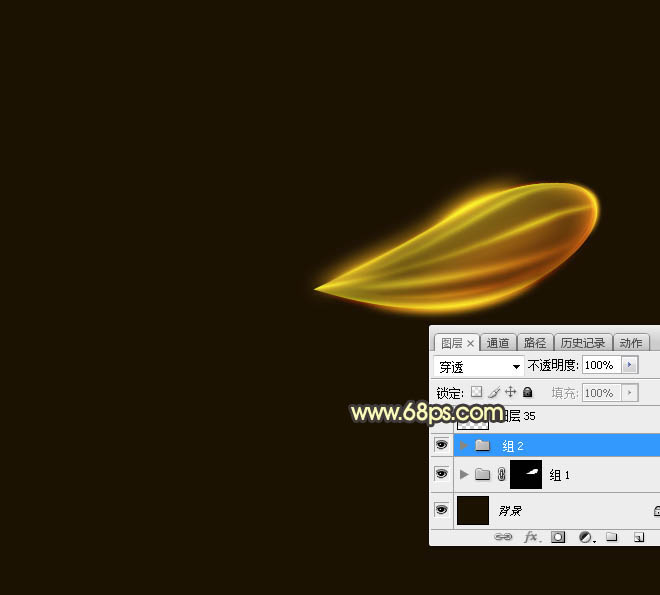
<圖1>
2、新建一個1000 * 1000像素,分辨率為72像素/英寸的畫布,確定后把背景填充黑色。新建一個組,用鋼筆勾出翅膀的輪廓路徑,轉為選區后給組添加圖層蒙版,如下圖。
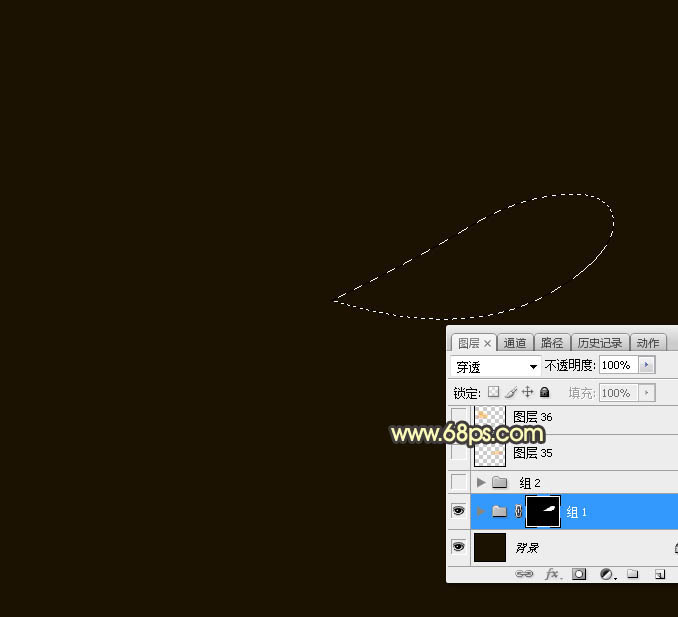
<圖2>
3、在組里新建一個圖層,選擇漸變工具,顏色設置為黃色至橙紅色如圖3.然后拉出圖4所示的線性漸變。

<圖3>

<圖4>
4、把圖層不透明度改為:30%,效果如下圖。

<圖5>
5、新建一個圖層,用鋼筆勾出下圖所示的路徑,轉為選區后拉上同上的線性漸變,拉好漸變后不要取消選區;選擇矩形選框工具按向左和向下的方向鍵各一次,再按Delete鍵刪除選區部分的圖像,然后取消選區后效果如圖8。
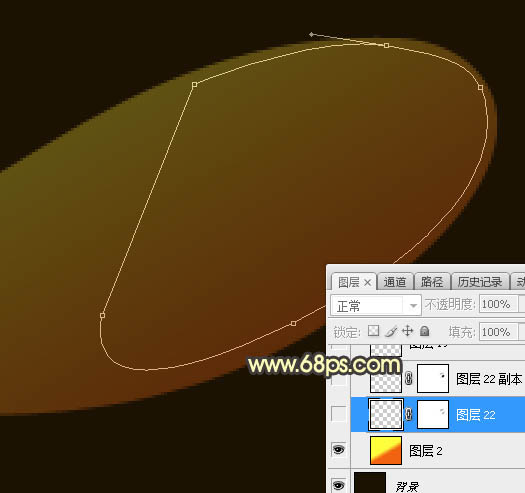
<圖6>
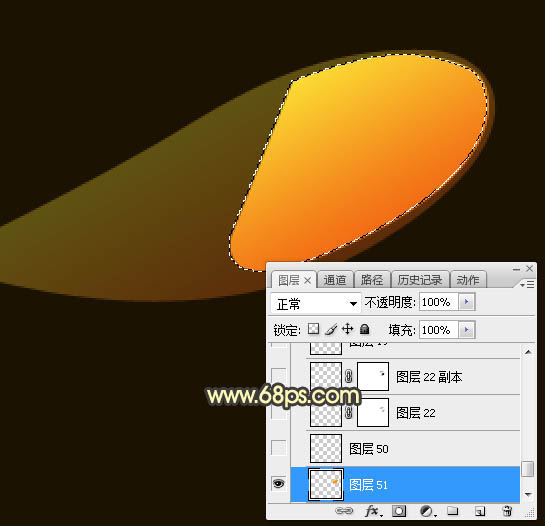
<圖7>
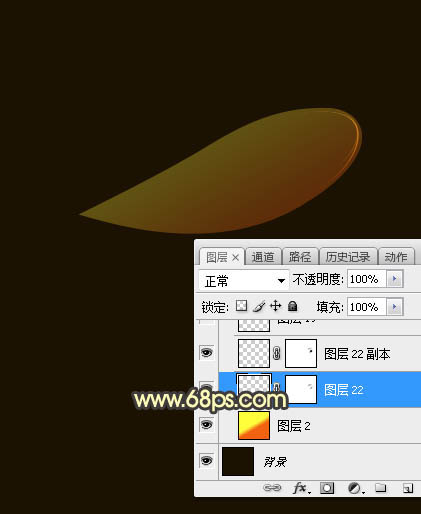
<圖8>
上一篇:PS教程:手繪霸氣的魏文帝曹丕
下一篇:鼠繪卡通,鼠繪一只卡通熊貓教程




























